|
лҰ¬мҠӨнҠё л·°мқҳ мӣҗлҰ¬ (мӨ‘мҡ”) лҰ¬мҠӨнҠё л·°мқҳ мӣҗлҰ¬лҘј мқҙн•ҙн•ҙм•ј мҪ”л“ңлҘј мқҙн•ҙн• мҲҳ мһҲмҠөлӢҲлӢӨ. м•Ҫ 100к°ңмқҳ м •ліҙк°Җ лӢҙкёҙ Listк°Җ мһҲлӢӨкі к°Җм •н–Ҳмқ„ л•Ң нҷ”л©ҙм—җм„ң 6к°ңлҘј ліҙм—¬мЈјкі мҠӨнҒ¬лЎӨмқ„ мқҙмҡ©н•ҙ м•„лһҳлЎң лӮҙлҰ¬л©ҙм„ң мҙқ 100к°ңмқҳ м •ліҙлҘј ліј мҲҳ мһҲлӢӨкі н•ҳкІ мҠөлӢҲлӢӨ. нҷ”л©ҙмғҒм—җ 6к°ңл§Ң ліҙмһ…лӢҲлӢӨ. лӮҳлЁём§Җ 94к°ңлҠ” м•„лһҳ мһҲлӢӨкі мғқк°Ғн• мҲҳ мһҲм§Җл§Ң м•„лӢҷлӢҲлӢӨ. ListViewлҠ” нҷ”л©ҙм—җ ліҙм—¬м§ҖлҠ” н•„мҡ”н•ң м•„мқҙн…ңл§Ң к°Җм ёмҳ¬ лҝҗ 100к°ң м „мІҙлҘј л¶Ҳлҹ¬мҳӨм§Җ м•ҠмҠөлӢҲлӢӨ. мҰү, нҷ”л©ҙм—җ 6к°ңмқҳ м№ёмқҙ мЎҙмһ¬н•ҳкі к·ё м№ём—җ кі„мҶҚ л°”кҝ”лӮҚлӢҲлӢӨ. м•„лһҳм—җм„ң м „мІҙмқҳ ListViewк°Җ ViewGroup мһ…лӢҲлӢӨ. м•„лһҳ м •ліҙк°Җ лӢҙкІЁмһҲлҠ” н•ңм№ё н•ңм№ёмқҙ Cell мһ…лӢҲлӢӨ. 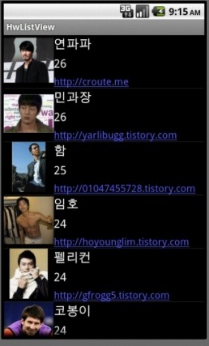
н”„лЎңм қнҠё мғқм„ұ Custom List View лқјлҠ” мқҙлҰ„мңјлЎң н”„лЎңм қнҠёлҘј мғқм„ұн•©лӢҲлӢӨ. LayoutмқҖ EmptyлЎң м„Өм •н–ҲмҠөлӢҲлӢӨ. 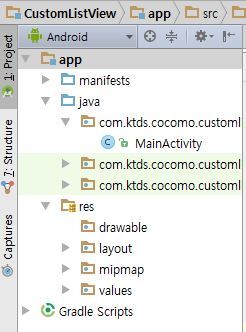
minSdkVersionмқҖ 16мңјлЎң м„Өм •н–ҲмҠөлӢҲлӢӨ. 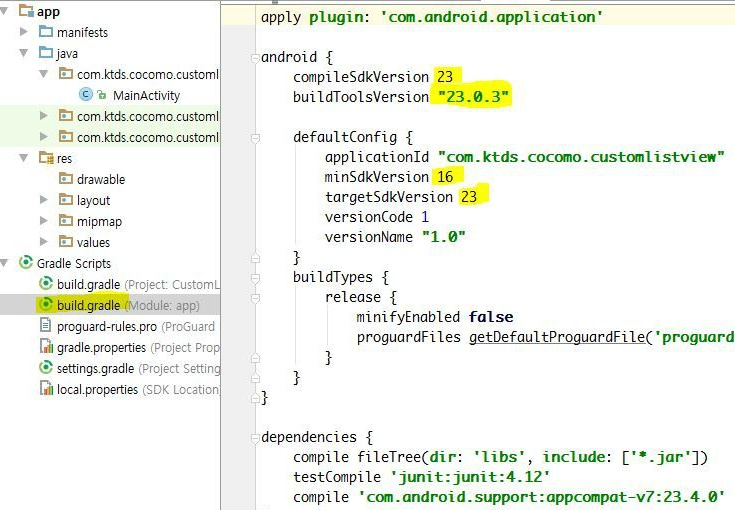
ListView л§Ңл“Өкё° мӮ¬мҡ©н• ListViewлҘј activity_main.xmlм—җ л§Ңл“Өм—ҲмҠөлӢҲлӢӨ. 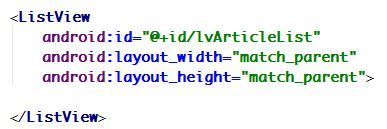

Layout Resource File л§Ңл“Өкё° item_list.xml л§Ңл“ӨкІ мҠөлӢҲлӢӨ. м ңлӘ©, кёҖм“ҙмқҙ, GravityлҠ” л‘җ к°Җм§Җк°Җ мһҲмҠөлӢҲлӢӨ. 1) Layout gravity : н•ҳмң„ View(Widget) л“Өмқ„ м •л ¬н•ңлӢӨ. 2) gravity : лӮҙмҡ©л¬јл“Өмқ„ м •л ¬н•ңлӢӨ. 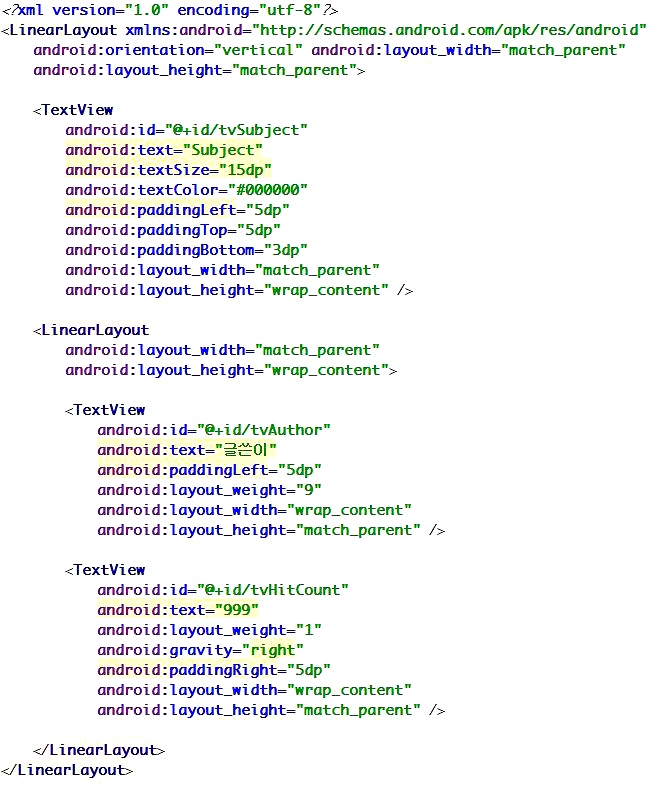

VO(Value Object) л§Ңл“Өкё° MainActivityк°Җ мһҲлҠ” нҢЁнӮӨм§Җ м•Ҳм—җ ArticleVO лқјлҠ” мқҙлҰ„мқҳ java classлҘј л§Ңл“ӯлӢҲлӢӨ. м ңлӘ©, кёҖм“ҙмқҙ, мЎ°нҡҢмҲҳлҘј лӢҙмқ„ нҒҙлһҳмҠӨмһ…лӢҲлӢӨ. ліҖмҲҳл“Өмқ„ л§Ңл“Өкі мғқм„ұмһҗмҷҖ Getter, SetterлҘј л§Ңл“ӯлӢҲлӢӨ. мғқм„ұмһҗмҷҖ Getter, SetterлҠ” Alt + Insert лӢЁм¶•нӮӨлҘј мқҙмҡ©н•ҳм—¬ л§Ңл“Ө мҲҳ мһҲмҠөлӢҲлӢӨ. package com.ktds.cocomo.customlistview;
public class ArticleVO {
private String subject;
private String author;
private int hitCoutn;
public ArticleVO(String subject, String author, int hitCoutn) {
this.subject = subject;
this.author = author;
this.hitCoutn = hitCoutn;
}
public String getSubject() {
return subject;
}
public String getAuthor() {
return author;
}
public int getHitCoutn() {
return hitCoutn;
}
public void setSubject(String subject) {
this.subject = subject;
}
public void setAuthor(String author) {
this.author = author;
}
public void setHitCoutn(int hitCoutn) {
this.hitCoutn = hitCoutn;
}
}
к°„лӢЁн•ң л°©лІ• к°„лӢЁн•ң л°©лІ•мқҙм§Җл§Ң к°ҖмһҘ м•ҲмўӢмқҖ л°©лІ•мқҙлӢӨ. л§ӨлІҲ convertViewлҘј л§Ңл“ лӢӨ. мҰү, мҙқ 10л§Ңк°ңмқҳ лҚ°мқҙн„°к°Җ мһҲмқ„ л•Ң л§Ё л°‘мңјлЎң к°”лӢӨк°Җ лӢӨмӢң л§Ёмң„лЎң мҳ¬лқјмҳӨл©ҙ мҙқ 20л§Ңк°ңмқҳ convertViewлҘј л§Ңл“ӨкІҢлҗңлӢӨ. л©”лӘЁлҰ¬ лӮӯ비к°Җ мӢ¬н•ҳм—¬ к°‘мһҗкё° лһЁмқҙ мЈҪмқ„ мҲҳлҸ„ мһҲлӢӨ. к°қмІҙ(convertView) мғқм„ұмқ„ мөңмҶҢнҷ” мӢңмјңмӨ„ н•„мҡ”к°Җ мһҲлӢӨ. package com.ktds.cocomo.customlistview;
import android.content.Context;
import android.os.Bundle;
import android.support.v7.app.AppCompatActivity;
import android.view.LayoutInflater;
import android.view.View;
import android.view.ViewGroup;
import android.widget.BaseAdapter;
import android.widget.ListView;
import android.widget.TextView;
import java.util.ArrayList;
import java.util.List;
import java.util.Random;
public class MainActivity extends AppCompatActivity {
private ListView lvArticleList;
@Override
protected void onCreate(Bundle savedInstanceState) {
super.onCreate(savedInstanceState);
setContentView(R.layout.activity_main);
lvArticleList = (ListView) findViewById(R.id.lvArticleList);
List articleList = new ArrayList();
for (int i = 0; i < 300; i++) {
articleList.add(new ArticleVO("м ңлӘ©мһ…лӢҲлӢӨ..." + i, "кёҖм“ҙмқҙмһ…лӢҲлӢӨ.", new Random().nextInt(9999)));
}
lvArticleList.setAdapter(new ArticleListViewAdapter(articleList, this));
}
private class ArticleListViewAdapter extends BaseAdapter {
private List articleList;
private Context context;
public ArticleListViewAdapter(List articleList, Context context) {
this.articleList = articleList;
this.context = context;
}
@Override
public int getCount() {
return articleList.size();
}
@Override
public Object getItem(int position) {
return articleList.get(position);
}
@Override
public long getItemId(int position) {
return position;
}
@Override
public View getView(int position, View convertView, ViewGroup parent) {
if( convertView == null ) {
LayoutInflater inflater = (LayoutInflater) context.getSystemService(LAYOUT_INFLATER_SERVICE);
convertView = inflater.inflate(R.layout.list_item, parent, false);
}
TextView tvSubject = (TextView) convertView.findViewById(R.id.tvSubject);
TextView tvAuthor = (TextView) convertView.findViewById(R.id.tvAuthor);
TextView tvHitCount = (TextView) convertView.findViewById(R.id.tvHitCount);
ArticleVO article = (ArticleVO) getItem(position);
tvSubject.setText(article.getSubject());
tvAuthor.setText(article.getAuthor());
tvHitCount.setText(article.getHitCoutn() + "");
return convertView;
}
}
}
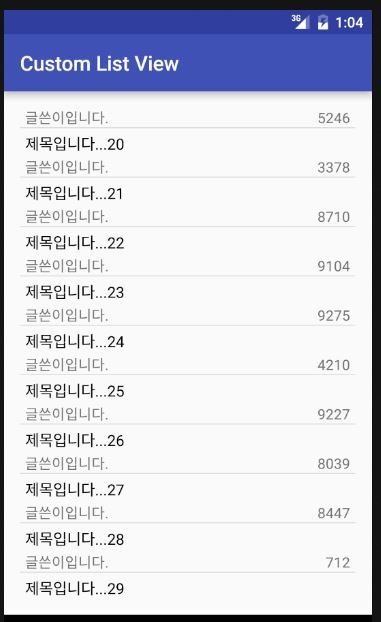
к°ҖмһҘ нҡЁмңЁм Ғмқё л°©лІ• !! нҷҖлҚ”нҢЁн„ҙмқҙлқј л¶ҲлҰ°лӢӨ. View н•ң м№ём—җ мӮ¬мҡ©лҗҳлҠ” кІғл“Өмқ„ нҷҖлҚ”м—җ л„Јм–ҙлҶ“кі convertView(н•ң м№ё)м—җ нҷҖлҚ”лҘј setTag мӢңнӮЁлӢӨ. мӮ¬мҡ©н• л•ҢлҠ” л§ӨлІҲ мғқм„ұн•ҳм§Җ м•Ҡкі convertViewм—җ нғңк·ёлҗҳм–ҙмһҲлҠ” нҷҖлҚ”лҘј кәјлӮҙм„ң мӮ¬мҡ©н•ңлӢӨ. мқҙл ҮкІҢ мһ‘м„ұн•ҳл©ҙ л©”лӘЁлҰ¬лҘј кұ°мқҳ мӮ¬мҡ©н•ҳм§Җ м•ҠлҠ” л°©лІ•мқҙ лҗңлӢӨ. package com.ktds.cocomo.customlistview;
import android.app.SearchManager;
import android.content.Context;
import android.content.Intent;
import android.net.Uri;
import android.os.Bundle;
import android.os.Handler;
import android.support.v4.view.MenuItemCompat;
import android.support.v7.app.ActionBarActivity;
import android.support.v7.widget.SearchView;
import android.view.LayoutInflater;
import android.view.Menu;
import android.view.MenuItem;
import android.view.View;
import android.view.ViewGroup;
import android.widget.BaseAdapter;
import android.widget.ListView;
import android.widget.TextView;
import com.ktds.cocomo.customlistview.facebook.Facebook;
import com.restfb.types.Post;
import java.util.List;
public class MainActivity extends ActionBarActivity {
private ListView lvArticleList;
private Facebook facebook;
private Handler handler;
@Override
protected void onCreate(Bundle savedInstanceState) {
super.onCreate(savedInstanceState);
setContentView(R.layout.activity_main);
handler = new Handler();
lvArticleList = (ListView) findViewById(R.id.lvArticleList);
facebook = new Facebook(this);
facebook.auth(new Facebook.After() {
@Override
public void doAfter(Context context) {
setTimeline();
}
});
}
@Override
public boolean onCreateOptionsMenu(Menu menu) {
getMenuInflater().inflate(R.menu.list_menu, menu);
SearchManager searchManager = (SearchManager) getSystemService(SEARCH_SERVICE);
MenuItem searchButton = menu.findItem(R.id.searchButton);
SearchView searchView = (SearchView) MenuItemCompat.getActionView(searchButton);
searchView.setQueryHint("кІҖмғүм–ҙлҘј мһ…л Ҙн•ҳм„ёмҡ”");
searchView.setSearchableInfo( searchManager.getSearchableInfo( getComponentName() ) );
searchView.setOnQueryTextListener(new SearchView.OnQueryTextListener() {
@Override
public boolean onQueryTextSubmit(String s) {
Intent intent = new Intent(MainActivity.this, SearchActivity.class);
intent.setFlags(Intent.FLAG_ACTIVITY_NO_HISTORY);
intent.putExtra("query", s);
startActivity(intent);
return false;
}
@Override
public boolean onQueryTextChange(String s) {
return false;
}
});
return true;
}
@Override
public boolean onOptionsItemSelected(MenuItem item) {
int id = item.getItemId();
if (id == R.id.newPost) {
Intent intent = new Intent(this, WritePostActivity.class);
startActivityForResult(intent, 1000);
return true;
}
return super.onOptionsItemSelected(item);
}
@Override
protected void onActivityResult(int requestCode, int resultCode, Intent data) {
if (requestCode == 1000 && resultCode == RESULT_OK) {
setTimeline();
}
}
public void setTimeline() {
if (facebook.isLogin()) {
facebook.getTimeLine(new Facebook.TimelineSerializable() {
@Override
public void serialize(final List posts) {
handler.post(new Runnable() {
@Override
public void run() {
lvArticleList.setAdapter(new ArticleListViewAdapter(MainActivity.this, posts));
}
});
}
});
}
}
private class ArticleListViewAdapter extends BaseAdapter {
private List articleList;
private Post article;
private Context context;
public ArticleListViewAdapter(Context context, List articleList) {
this.articleList = articleList;
this.context = context;
}
@Override
public int getItemViewType(int position) {
article = (Post) getItem(position);
if (article.getMessage() != null && article.getMessage().length() > 0) {
return 0;
} else if (article.getStory() != null && article.getStory().length() > 0) {
return 1;
} else if (article.getStory() != null && article.getStory().length() > 0) {
return 2;
} else {
return -1;
}
}
public int getLayoutType(int index) {
if (index == 0) {
return R.layout.list_item_message;
} else if (index == 1) {
return R.layout.list_item_story;
} else if (index == 2) {
return R.layout.list_item_link;
} else {
return -1;
}
}
@Override
public int getViewTypeCount() {
return 3;
}
@Override
public int getCount() {
return articleList.size();
}
@Override
public Object getItem(int position) {
return articleList.get(position);
}
@Override
public long getItemId(int position) {
return position;
}
@Override
public View getView(int position, View convertView, ViewGroup parent) {
ItemHolder holder = null;
int layoutType = getItemViewType(position);
if (convertView == null) {
LayoutInflater inflater = (LayoutInflater) context.getSystemService(LAYOUT_INFLATER_SERVICE);
convertView = inflater.inflate(getLayoutType(layoutType), parent, false);
holder = new ItemHolder();
if (layoutType == 0) {
holder.tvSubject = (TextView) convertView.findViewById(R.id.tvSubject);
holder.tvAuthor = (TextView) convertView.findViewById(R.id.tvAuthor);
holder.tvHitCount = (TextView) convertView.findViewById(R.id.tvHitCount);
convertView.setOnClickListener(clickDetail(article.getId()));
} else if (layoutType == 1) {
holder.tvSubject = (TextView) convertView.findViewById(R.id.tvSubject);
} else if (layoutType == 2) {
holder.tvSubject = (TextView) convertView.findViewById(R.id.tvSubject);
holder.tvSubject.setOnClickListener(new View.OnClickListener() {
@Override
public void onClick(View view) {
Intent intent = new Intent(Intent.ACTION_VIEW, Uri.parse(article.getLink()));
startActivity(intent);
}
});
}
convertView.setTag(holder);
}
else {
holder = (ItemHolder) convertView.getTag();
}
article = (Post) getItem(position);
if (layoutType == 0) {
holder.tvSubject.setText(article.getMessage());
holder.tvAuthor.setText(article.getFrom().getName());
if (article.getLikes() == null) {
holder.tvHitCount.setText("0");
} else {
holder.tvHitCount.setText(article.getLikes().getData().size() + "");
}
convertView.setOnClickListener(clickDetail(article.getId()));
} else if (layoutType == 1) {
holder.tvSubject.setText(article.getStory());
} else if (layoutType == 2) {
holder.tvSubject.setText(article.getLink());
}
return convertView;
}
}
private View.OnClickListener clickDetail (final String postId) {
return new View.OnClickListener() {
@Override
public void onClick(View view) {
Intent intent = new Intent(view.getContext(), DetailActivity.class);
intent.putExtra("postId", postId);
startActivity(intent);
}
};
}
private class ItemHolder {
public TextView tvSubject;
public TextView tvAuthor;
public TextView tvHitCount;
}
}
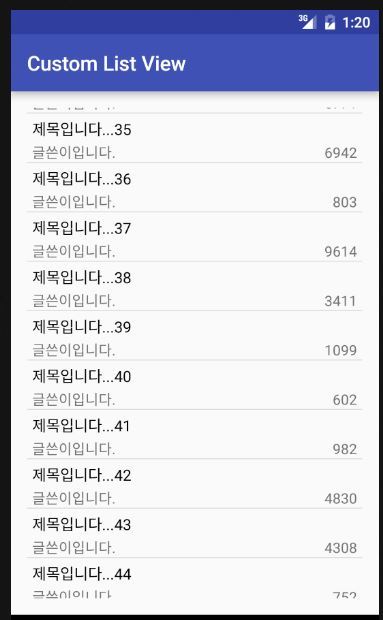
Serializable лҰ¬мҠӨнҠё л·°мқҳ м—¬лҹ¬ м •ліҙмӨ‘ н•ҳлӮҳлҘј нҒҙлҰӯн–Ҳмқ„ л•Ң н•ҙлӢ№ м •ліҙм—җ лҢҖн•ң мғҒм„ём •ліҙлҘј ліҙм—¬мӨ„ л””н…Ңмқј нҷ”л©ҙмқ„ л§Ңл“ӨкІ мҠөлӢҲлӢӨ. мҡ°м„ м•Ңм•„л‘җм–ҙм•ј н• кІғмқҙ Serializableмһ…лӢҲлӢӨ. м°ёмЎ°лҘј мӢңнӮӨкі мӢ¶мқҖ нҒҙлһҳмҠӨм—җ implements Serializable н•ҙмЈјл©ҙ л©”лӘЁлҰ¬к°Җ лҸҷкё°нҷ”лҗңлӢӨ.
л‘җ к°ңмқҳ м„ңлІ„м—җм„ң лҳ‘к°ҷмқҖ нҒҙлһҳмҠӨмқҳ лҳ‘к°ҷмқҖ мЈјмҶҢмқҳ м°ёмЎ°лҘј мӢңнӮ¬ л•Ң Serializableмқ„ мӮ¬мҡ©н•ңлӢӨ. мҳҲлҘј л“Өм–ҙ л‘җ к°ңмқҳ Activityк°Җ мҷ„м „нһҲ лӢӨлҘё л©”лӘЁлҰ¬лҘј мӮ¬мҡ©н•ҳкі мһҲмқ„ л•Ң Activity лӮҙм—җм„ң мқјм • л¶Җ분мқ„ лҸҷкё°нҷ”(к°ҷмқҖ л©”лӘЁлҰ¬) мӢңнӮӨкі мӢ¶мқ„ л•ҢлҸ„ Serializableмқ„ мӮ¬мҡ©н•ңлӢӨ. л°°н„°лҰ¬мҷҖ л©”лӘЁлҰ¬ мӮ¬мҡ©м—җ нҡЁмңЁм ҒмқҙлӢӨ. м•„м§Ғ Serializableм—җ лҢҖн•ң к°ңл…җмқҙ м–ҙл ӨмӣҢм„ң лӢӨмӢң м •лҰ¬ нӣ„ лё”лЎңк№… н•ҳкІ мҠөлӢҲлӢӨ!
мқҙм ң Serializableмқ„ мқҙмҡ©н•ҙм„ң, intent putSerializableExtraлҘј нҶөн•ҙ ArticleVO(к°қмІҙ)лҘј лӢҙм•„м„ң лӢӨлҘё ActivityлЎң ліҙлӮҙліҙкІ мҠөлӢҲлӢӨ.
к°қмІҙ intentлЎң ліҙлӮҙкё° мҡ°м„ , мғҒм„ё м •ліҙлҘј ліҙм—¬мӨ„ DetailActivityлҘј л§Ңл“ӯлӢҲлӢӨ. 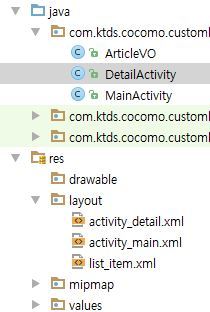
activity_detail.xmlм—җм„ң мғҒм„ё м •ліҙлҘј ліҙм—¬мӨ„ нҷ”л©ҙ(Layout)мқ„ кө¬м„ұн•©лӢҲлӢӨ. <LinearLayout xmlns:android="http://schemas.android.com/apk/res/android"
xmlns:tools="http://schemas.android.com/tools"
android:orientation="vertical"
android:layout_width="match_parent"
android:layout_height="match_parent"
tools:context="com.ktds.cocomo.customlistview.DetailActivity">
<TextView
android:id="@+id/tvSubject"
android:text="Subject"
android:textSize="15dp"
android:textColor="#000000"
android:paddingLeft="5dp"
android:paddingTop="5dp"
android:paddingBottom="3dp"
android:layout_width="match_parent"
android:layout_height="wrap_content" />
<LinearLayout
android:layout_width="match_parent"
android:layout_height="wrap_content">
<TextView
android:id="@+id/tvAuthor"
android:text="кёҖм“ҙмқҙ"
android:paddingLeft="5dp"
android:layout_weight="9"
android:layout_width="wrap_content"
android:layout_height="match_parent" />
<TextView
android:id="@+id/tvHitCount"
android:text="999"
android:layout_weight="1"
android:gravity="right"
android:paddingRight="5dp"
android:layout_width="wrap_content"
android:layout_height="match_parent" />
</LinearLayout>
</LinearLayout>
ArticleVOм—җ implements Serializable н•ҙмӨҚлӢҲлӢӨ. лҸҷкё°нҷ”(л©”лӘЁлҰ¬ кіөмң )мӢңмјңм„ң н•ҙлӢ№ к°қмІҙлҘј intentлҘј нҶөн•ҙ ліҙлӮҙм„ң DetailActivityм—җм„ң к°қмІҙлҘј л°ӣм•„ мӮ¬мҡ©н• мҲҳ мһҲлҸ„лЎқ мӨҖ비합лӢҲлӢӨ. public class ArticleVO implements Serializable
лҰ¬мҠӨнҠёл·°м—җм„ң н•ң м№ёмқ„ нҒҙлҰӯн–Ҳмқ„ л•Ң, к·ё м№ё м•Ҳм—җ лӢҙкёҙ м •ліҙлҘј к°Җм§Җкі мһҲлҠ” ArticleVO к°қмІҙлҘј putExtraлҘј нҶөн•ҙ DetailActivityлЎң ліҙлғ…лӢҲлӢӨ. lvArticleList.setOnItemClickListener(new AdapterView.OnItemClickListener() {
@Override
public void onItemClick(AdapterView parent, View view, int position, long id) {
ArticleVO article = articleList.get(position);
Intent intent = new Intent(view.getContext(), DetailActivity.class);
intent.putExtra("article", article);
startActivity(intent);
}
});
к°қмІҙ л°ӣкё° MainActivityм—җм„ң ліҙлӮё ArticleVO к°қмІҙлҘј DetailActivityм—җм„ң л°ӣм•„ліҙкІ мҠөлӢҲлӢӨ. Serialize(лҸҷкё°нҷ”)лҗң нҒҙлһҳмҠӨмқҳ к°қмІҙлҘј л°ӣмқ„ л•җ getSerializableExtra лҘј мқҙмҡ©н•©лӢҲлӢӨ. public class DetailActivity extends AppCompatActivity {
private TextView tvSubject;
private TextView tvAuthor;
private TextView tvHitCount;
@Override
protected void onCreate(Bundle savedInstanceState) {
super.onCreate(savedInstanceState);
setContentView(R.layout.activity_detail);
tvSubject = (TextView) findViewById(R.id.tvSubject);
tvAuthor = (TextView) findViewById(R.id.tvAuthor);
tvHitCount = (TextView) findViewById(R.id.tvHitCount);
Intent intent = getIntent();
ArticleVO article = (ArticleVO) intent.getSerializableExtra("article");
tvSubject.setText(article.getSubject());
tvAuthor.setText(article.getAuthor());
tvHitCount.setText(article.getHitCoutn() + "");
}
}
л””н…Ңмқј нҷ”л©ҙ лҰ¬мҠӨнҠёл·°м—җм„ң 4лІҲ кёҖмқ„ лҲҢлҹ¬ліҙкІ мҠөлӢҲлӢӨ. 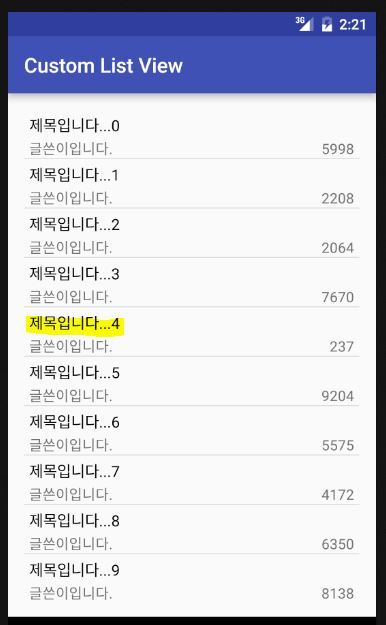
DetailActivityм—җм„ң 4лІҲ кёҖ к°қмІҙлҘј л°ӣм•„ ліҙм—¬мӨҚлӢҲлӢӨ. 
мқҙмғҒмңјлЎң лҰ¬мҠӨнҠёл·° лё”лЎңк№… л§Ҳм№ҳкІ мҠөлӢҲлӢӨ! к°җмӮ¬н•©лӢҲлӢӨ!
м¶ңмІҳ: http://cocomo.tistory.com/397?category=687308 [Cocomo Coding]
|